Rivatuner Statistics Server -Programm zur Installation und Verwendung

- 3753
- 731
- Kayra Caspers
Das Rivatuner Statistics Server -Programm ist für Spieler ausgelegt, die die Leistung des PC erhöhen und gleichzeitig nicht schaden möchten. Es automatisiert die Beschleunigung und ermöglicht es Ihnen, die Temperatur und andere Indikatoren zu steuern, damit sie nicht gehen?.

Was ist das
Die Anwendung von Rivatuner Statistics Server steuert den Grafikadapter, so. Es funktioniert sowohl mit Nvidia als auch mit AMD. Die Schnittstelle sieht ziemlich einfach aus, alle Funktionen werden in Form von Schaltflächen, Skalen und Hebeln visualisiert - dies geschieht, damit alles mit der Anwendung funktionieren kann, unabhängig vom Wissen über PC und Geräte. In diesem Fall gibt es einen Modus für fortgeschrittene Benutzer.
Arbeitsprinzip
Dieses Programm ermöglicht es Ihnen, einfach zu diesen Funktionen eines Grafikadapters zu gehen, auf den es schwierig ist, zugreifen zu können. Die Optionen ermöglichen es, Treiber und Aufzeichnungen im Register zu überwachen.
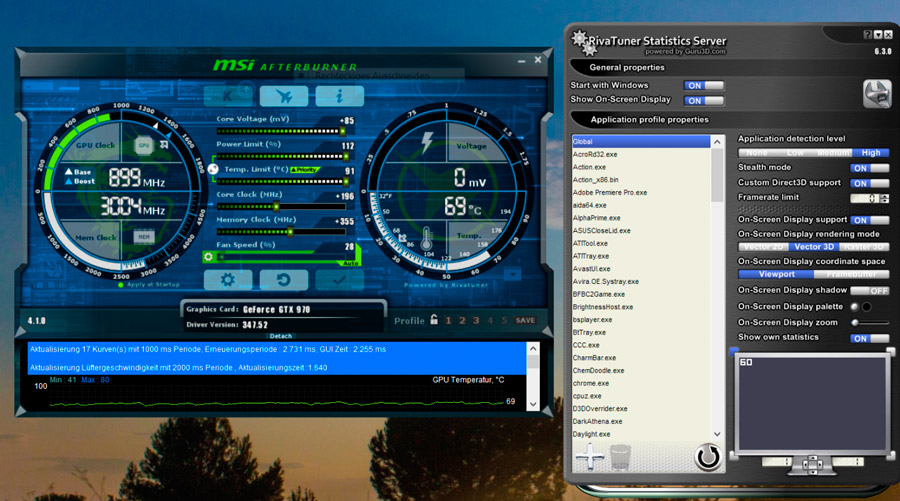
Um die Produktivität zu steigern, werden Mini-Utiliten in die mit den zentralen und den Grafikprozessoren verbundenen Schalen eingebaut und stellen die erforderlichen Befehle auf sie ein. Das Programm ist für alle Versionen von Windows geeignet, beginnend mit dem 7. und höher.
Rivatuner Statistics Server -Funktionen
Wenn das Spiel eingeschaltet ist, bleibt das Programmfenster in der Sichtbarkeitszone, sodass Sie die Änderung der Leistung und des Ressourcenverbrauchs überwachen können. Die Anwendung ist in der Lage:
- Beschleunigen Sie den Grafikadapter, gleichzeitig fördern und den Fan, um eine Überhitzung zu vermeiden.
- Behalten Sie eine hohe Produktivität der Grafikkarte und der CPU bei, mit der Sie Spiele bequem abspielen und andere Ressourcenfunktionssoftware verwenden können (z. B. für Animation).
- Fassen Sie die Produktivitätsindikatoren in verschiedenen Anwendungen zusammen und bieten Sie visuelle Statistiken an.
- Es ist schnell und bequem, Screenshots zu machen und sie in die richtige Erweiterung umzuwandeln.
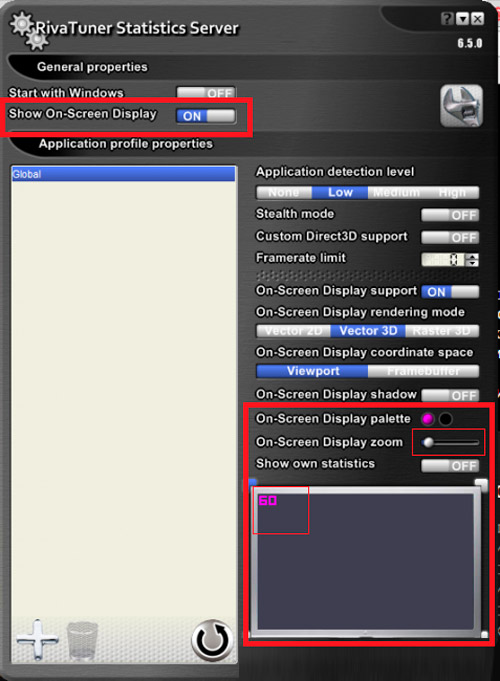
- Machen Sie ein Video aus dem Bildschirm.
- Ändern Sie die Anzahl der Mitarbeiter pro Sekunde, was für Spiele, in denen die Komposition in der ersten Person gebaut wird, besonders wichtig ist, t. e. Der Spieler betrachtet alles sozusagen durch die Augen des Charakters.
Installation und Einstellung von Versorgungsunternehmen
Die Verteilung des Rivatuner Statistics Server -Programms gilt nicht für sich, sondern zusammen mit einer anderen Anwendung, um die Leistung zu erhöhen - MSI Afterburner. Letztere zeigen alle Daten über die internen Geräte des PCs und die Versorgungsunternehmen arbeiten ausschließlich zusammen. Sie müssen also beide installieren. Sie können den Installateur auf der offiziellen Website des Entwicklers herunterladen. Nach dem Auspacken und Starten der Ladedatei können Sie einfach die aufkommenden Eingabeaufforderungen befolgen: Wählen Sie die Sprache, den Speicherplatz des Programms aus, stimmen Sie den Nutzungsbedingungen zu. Zunächst ist der MSI Afterburner installiert und dann - Rivatuner (abhängig von der Version der Verteilung können sie in verschiedenen Ordnern des gemeinsamen Archivs platziert oder sofort durch ein einzelnes Paket installiert werden). Lassen Sie uns nun herausfinden, wie Sie alles konfigurieren:
- Öffnen Sie MSI Afterburner - auf der linken Seite, unter einem großen runden Knopf sehen Sie mehrere kleine. Wir brauchen den, der ein Zahnradrad darstellt.

- Das Drücken darauf öffnet ein weiteres Fenster mit mehreren Registerkarten - Wählen Sie die Überwachung aus und geben Sie im Abschnitt aktive Diagramme alle Indikatoren an, die Sie sehen möchten.
- Schalten Sie die Show im Overlay-On-Screen-Anzeigemodus ein.
- Geben Sie die Parameter an, in denen die Ausrüstung Ihres PCs funktionieren sollte. Es wird besser sein, wenn Sie die Fähigkeiten sorgfältig studieren, um nicht zu hoch in die Bar zu stehen.
Wir zerlegen die Rivatuner -Einstellungen:
- Bevor Sie es verwenden, müssen Sie das Symbol finden. In der Regel befindet es sich in der unteren rechten Ecke, wo sich das Antivirus -Symbol, Bluetooth und das "Update Center" normalerweise befinden.
- Klicken Sie darauf und öffnen Sie das Programmfenster.
- Hier können Sie die Häufigkeit der Frames im Spiel ändern und das Schnittstellendesign der Anwendung selbst konfigurieren.
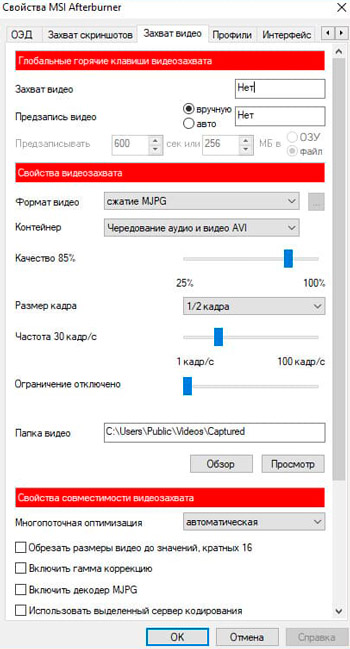
Ино\ в н о иажаеäter. In diesem Fall müssen Sie den Rivatuner öffnen, auf die Plusik unten rechts klicken, den Namen des Spiels auswählen und den entsprechenden Schieberegler auf der Position "inklusive" neu ordnen.
Lassen Sie uns nun darüber sprechen, wie Sie das Rivatuner -Dienstprogramm löschen, wenn Sie es nicht mehr brauchen:
- Öffnen Sie das "Bedienfeld" - "Installation und Entfernen von Programmen".
- Suchen Sie es in der Liste, wählen Sie und löschen Sie mit einer speziellen Schaltfläche.
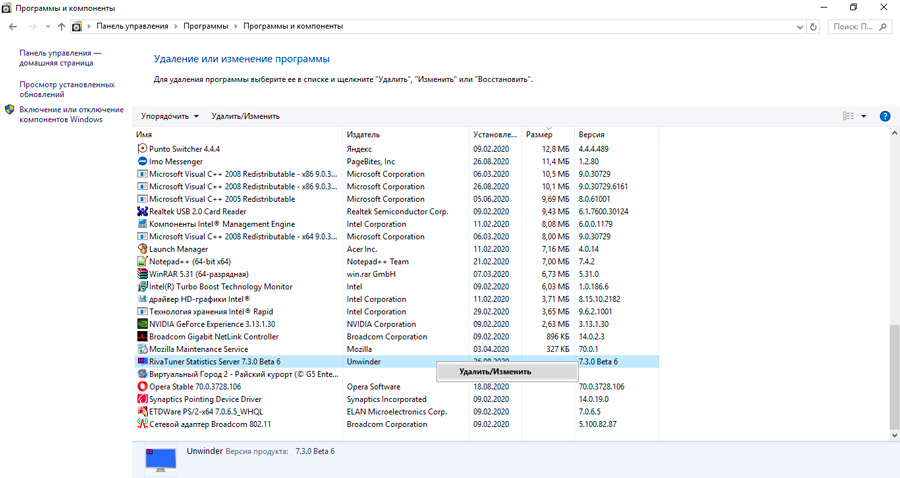
- Wenn es nicht vorhanden ist, rufen Sie den "Task -Manager" (Strg+Alt+Del) an und finden Sie die ausführbare Programmdatei.
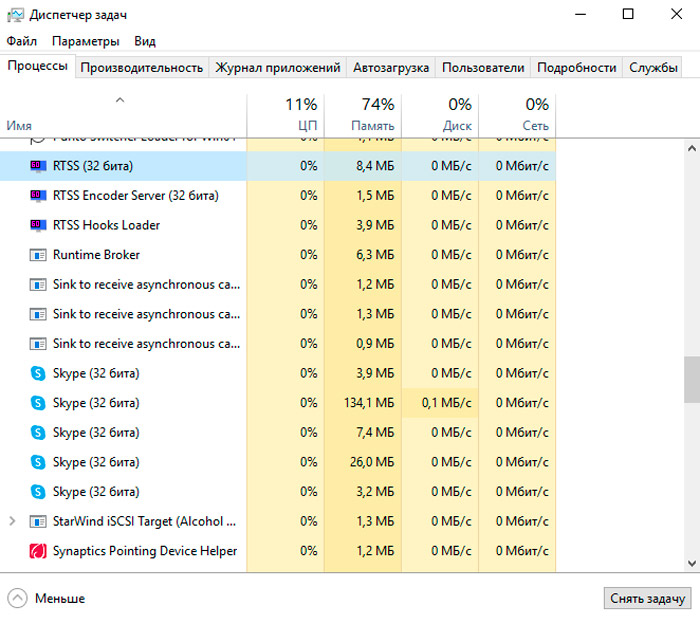
- Klicken Sie mit der rechten Schaltfläche auf den Namen und schauen Sie in den Speicherort "Eigenschaften" an.
- Gehen Sie in diesen Ordner und reinigen Sie alles, was mit Rivatuner zu tun hat.
Natürlich wird dieses Programm zusammen mit MSI Afterburner auch entfernt, wie es installiert ist.
Wie man Rivatuner benutzt
Direkt direkt zur Frage, wie die Funktionen der Software namens Rivatuner verwendet werden können.
Wie bereits erwähnt, soll dieses Dienstprogramm die auf einem Computer oder in einem Laptop installierten Grafikkarteneinstellungen zerstreuen und ändern.
Verwenden Sie einfach Software sollte extrem ordentlich sein. Wenn wir gegen die Empfehlungen verstoßen und unangemessene Änderungen vornehmen, kann dies zu den unvorhersehbarsten Konsequenzen führen. Es gab Fälle von teilweisen Fehlfunktionen und sogar den vollständigen Versagen des Grafikadapters. Dies ist nur eine Warnung und kein Versuch, Benutzer einzuschüchtern und zu zwingen, die Verwendung des Dienstprogramms vollständig aufzugeben.
Die meisten Spieler interessieren sich nicht nur daran, das Rivatuner -Programm zu aktivieren. Darin ist nichts Kompliziertes. Es ist viel wichtiger, eine verständliche Antwort auf die Frage zu erhalten.
Konsequent Anweisungen für die Verwendung von Software können in dem folgenden Formular eingereicht werden:
- Laden Sie die Installationsdatei des Dienstprogramms herunter, installieren Sie sie auf Ihrem Computer und starten Sie sie dann. Der Hauptbildschirm erscheint vor Ihnen, von wo aus alle nachfolgenden Aktionen ausgeführt werden.
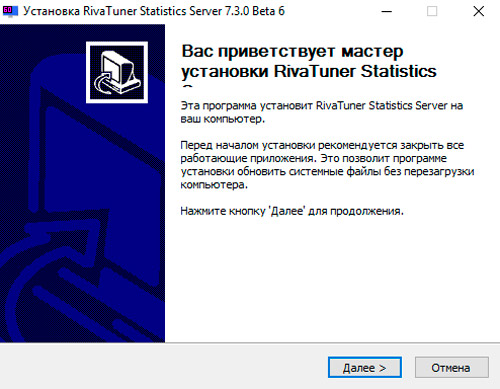
- Wählen Sie einen Abschnitt zum Stimmen einer Grafikkarte aus. Klicken Sie dazu auf das Symbol des Dreiecks auf der rechten Seite direkt unter dem Namen Ihres Grafikadapters.
- Auf der Schaltfläche, auf der der Lupe dargestellt ist, wird ein Panel angezeigt, auf dem Sie klicken müssen.
- Untersuchen Sie die allgemeinen Leistungsparameter des Grafikadapters. Schauen Sie sich auch die aktuellen Temperatur- und Ausrüstungsfrequenzindikatoren an.
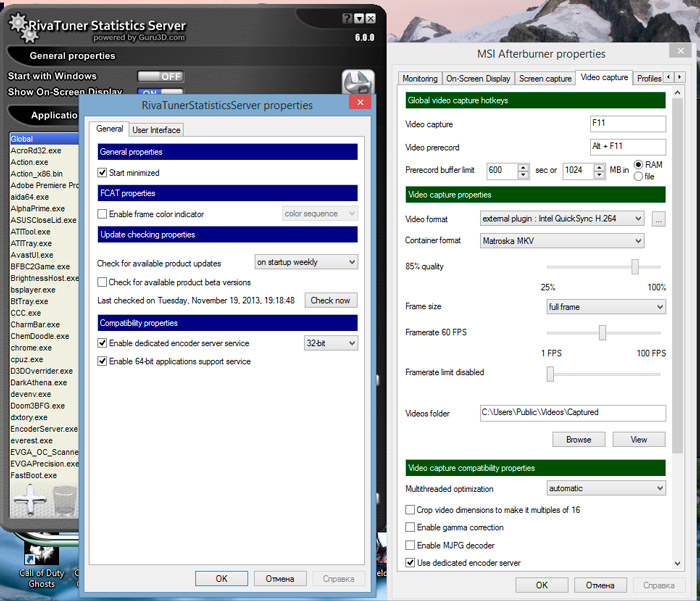
- Drücken Sie dann erneut auf ein Dreieck in einer Linie namens Forceware erkannt. Hier fällt ein Panel, auf dem Sie auf die erste Schaltfläche der Liste klicken müssen. Es zeigt die Miniatur der Grafikkarte an. Dadurch wird das System der Systemeinstellungen des Dienstprogramms geöffnet. Hier gehen Sie zum Registerkarte "Fun". Dies ist der erste Schritt in Richtung Beschleunigung des Fans.
- Wählen Sie in der oberen rechten Ecke den Direktsteuerungsparameter aus. Das heißt, es ist eine Beschleunigung auf der Ebene des verwendeten Treibers. Um die Auswahl zu bestätigen, klicken Sie auf Bewerben.
- Als nächstes müssen Sie die Kernfrequenz ändern. Dies geschieht in einer Linie, die als Performance 3D bezeichnet wird. Die Frequenz ändert sich mit einem Intervall von 25-50 Hz. Drücken Sie erneut an, um zu bewerben und neue Einstellungen zu speichern. Dazu müssen Sie auf die Schaltfläche klicken, auf der die kleine Festplatte angezeigt wird. Sparen Sie etwa 4 verschiedene Einstellungen, bei denen der erste einen Wert von 40%, in den zweiten 60%bzw. im dritten bzw. vierten 80 bzw. 100%hat.
- Stellen Sie nun den Wert auf die Marke von 40%ein und bestätigen Sie die Auswahl der Schaltfläche "OK". Öffnen Sie die Registerkarte Launcher in der Rivatuner -Anwendung.
- Hier klicken Sie auf plus Grün und wählen Sie den regulären Artikelelement aus. Bestätigen Sie die Auswahlschaltfläche "OK".
- Nachdem die Manipulationen durchgeführt wurden, erscheint ein Fenster. Die notwendigen Eigenschaften sind hier festgelegt, um den Grafikadapter zu beschleunigen, dh die Grafikkarte. Schreiben Sie dazu in einer Zeile namens Name 40%.
- In der nächsten Phase müssen Sie einen als das zugehörigen Lüfterprofil vorgeschriebenen Parameter finden. Hier ist es auch erforderlich, einen Wert auf 40 festzulegen, die Treiberebene zu setzen und die Änderungen der OK -Taste zu bestätigen.
- Analogie ist es erforderlich, Parameter von 60 bis 100% festzulegen.
- Wechseln Sie als nächstes zu einem Mauerwerk namens Zeitschauer. Geben Sie im Namen des Namens 40% an. Danach können Sie auf die Aufgabe ausführen und auf Hardwareüberwachungsbereich auswählen. Dies ist eine zusätzliche Einstellung des Modus. Hier sollten Sie die Kerntemperatur installieren und eine Farbe für angezeigte Grafiken auswählen. Die rote Farbversion wird standardmäßig verwendet, aber Sie können Grün für die Bequemlichkeit anwenden.
- Es ist wichtig zu berücksichtigen, dass 40% ein Mindestwert sind. Daher sollten Sie in einer Spalte namens Range MIN 0 einsetzen. Der Maximalwert darf Folgendes nicht überschreiten, dh 60%, aufgrund dessen der Parameter 55 in der Spalte Range MAX angegeben werden sollte. Die nächsten beiden Eigenschaften bestimmen die Häufigkeit des Diagramms. Es wird empfohlen, 15000 und 0 festzulegen.
- Bei einem Parameter von 60%wird der Bereich min 56 vorgeschrieben, und die MAX -Säule wird 65 angezeigt. Um nicht im Diagramm verwirrt zu werden, sollten Sie eine andere Farbanzeige festlegen. Schon rein nach eigenem Ermessen. Zumindest gelb, zumindest lila.
- Nach einem ähnlichen Prinzip werden Änderungen an den Einstellungen für 80 und 100% vorgenommen.
- Infolgedessen zeigt das Programm eine Temperaturabhängigkeitsgrafik an.
Wenn sich herausstellen.
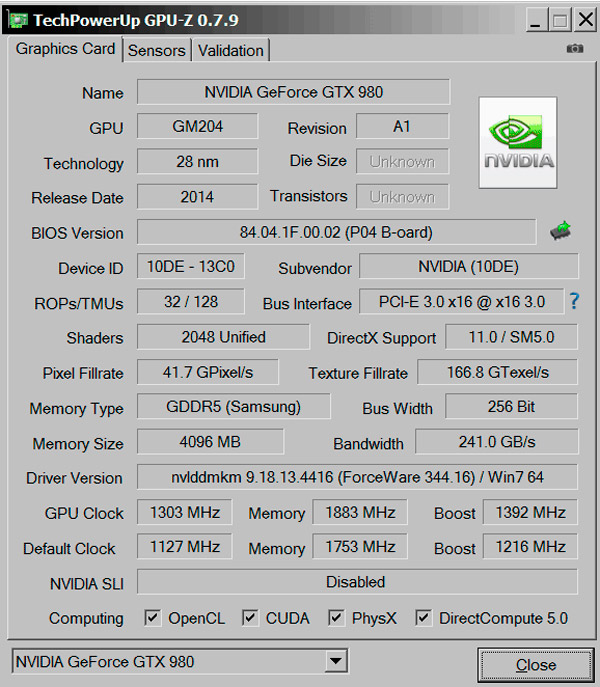
Es kommt aber auch vor, dass der Test hängt, die Parameter aus dem Maßstab gehen und über die Grenzen zulässiger Normen hinausgehen. In dieser Situation ist die beste Lösung die beste Lösung, um einen möglichen Zusammenbruch des gesamten Computereisen zu verhindern.
Den Grafikkarte den Fall jedes Benutzers persönlich zerstreuen oder nicht.
Ja, Programme wie Rivatuner zeigen ehrlich gesagt gute Möglichkeiten und Immobilien. Trotzdem ist es immer ein potenzielles Risiko. Es ist oft einfacher und sicherer, anfänglich einen produktiven Grafikadapter zu kaufen und die letzten Säfte nicht durch Beschleunigung herauszudrücken.

